Dentro de las muchas opciones que tenemos para elegir un gestor de tareas está la que el propio sistema, tanto iOS como OS X incorpora, que resulta suficiente para muchos usuarios que sólo necesita una aplicación para recordar notas puntuales. Hablo de la aplicación Recordatorios.
Como ya hemos visto Recordatorios pude llegar a ser un buen sistema para la gestión de tareas. Todo depende de las necesidades reales que tengamos. Vamos a recordar un poco qué ofrece y ver algunos trucos para aprovechar más su uso.
Recordatorios, gestionando tareas
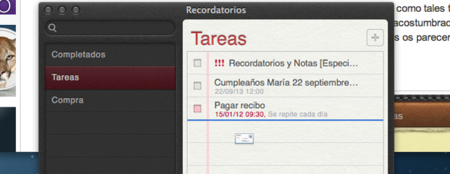
La aplicación recordatorios nos ofrece la posibilidad de crear diferentes listas a las que podremos añadir tantos recordatorios como queramos. Esos recordatorios podremos establecerlos para que nos avisen en una fecha determinada o ubicación. Para ello, desde las opciones del propio recordatorio podremos añadir esos datos.
Pero hay más. La aplicación es capaz de capturar los datos gracias a su función de compresión del lenguaje. Así vamos a ser capaces de escribir el asunto del recordatorio, la fecha e incluso hora y se creará un recordatorio que nos avisará en ese día y hora.
En iOS podemos hacer uso de Siri para crear Recordatorios como ya vimos en nuestra guía definitiva de todo lo que puedes pedirle a Siri.
Trucos para Recordatorios
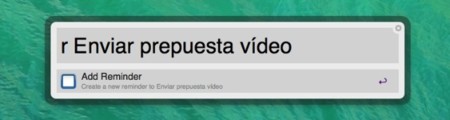
Veamos ahora una serie de trucos para la aplicación Recordatorios. Algunos posiblemente ya los conozcáis pues no dejan de ser acciones que podemos realizar en otras partes del sistema o apps:
-
Podemos seleccionar varios elementos de una lista con sólo mantener pulsado mayúscula o comando. Con todos los ítems seleccionados podremos moverlos en grupo a otras listas, eliminarlos,...
-
Recordatorios no admite etiquetas pero podemos tirar de "imaginación" y crear las nuestras a modo de hashtag en el campo Notas. Así, por ejemplo, podemos añadir #trabajo, #personal, etc. Y luego, usar el buscador para "filtrar".
-
Si usáis Alfred 2 y disponéis del PowerPack podréis instalar éste workflows con el que añadir recordatorios desde ahí.
-
Si usáis Google Chrome entonces el siguiente truco os encantará. Mediante el uso de Automator crearemos un script que nos permitirá capturar y crear recordatorio con el título de la página que estemos viendo así como su URL. Ideal para combinar con nuestro correo electrónico. Para ellos vamos a crear un nuevo servicio tal y como hizo Mike Writes:
-
Al hilo del punto anterior, Nick Morris también creó otro script que automatiza la acción de guardar en Day One todas las tareas completadas de Recordatorios.
-
Y por último, el truco para los más geeks, si sois usuarios de GeekTool vais a poder mostrar los recordatorios en el escritorio. Para ello debemos usar un script que publican en Worldgoneweb.
Por supuesto cada uno tendrá sus propios trucos para maximizar el uso de Recordatorios como la creación de un script para crear recordatorios sin necesidad de abrir la app, etc.
Vía | Simplicitybliss




Ver 13 comentarios
13 comentarios
lucky
¿Truco? ¿ Desde cuándo programar se considera truco?
melibeotwin
Parece un poco complejo el truco.
Usuario desactivado
Gracias por el post, muy interesante. De todos modos me gustaría que Apple diese más importancia a Recordatorios. Lo véo demasiado incompleto y algunas veces demasiado complejo. Casi cualquier otra app de tareas y recordatorios me parece más útil. El único pro es poder crear recordatorios a través de Siri.
Rodolfo
Lo único que le falta a esta aplicación es poder poner que me avise al llegar a "casa" o al "trabajo" y no tener que poner la dirección completa.
Le faltan direcciones favoritas o algo por el estilo. Vamos que es lo que hace Siri cuando le decís "recuerdame tal cosa al llegar al trabajo" y ya sabe la dirección de tu trabajo
Rodri2008
Muchas gracias Pedro ,tus tutoriales son muy interesantes ,muchas gracias .
flozanor
Mientras exista Calendario, ¿quién necesita Recordatorios?
alfon_sico
Yo sinceramente creo que Recordatorios necesitaría ser un poco más listo:
* Que cuando esté escribiendo el nombre de una persona de mis contactos me dé la opción de seleccionarlo y quede "vinculado" (como cuando escribes en Facebook). Por ejemplo "Llamar a Lorenzo" (Lorenzo sería el lorenzo de mis contactos incluso tendría asociado el teléfono)
* Que cuando te avise de hacer algo, te dé la opción de hacerlo. Por ejemplo, en el momento que salte el recordatorio de llamar a lorenzo, directamente le digas "Hazlo" y llame. O enviar un mail, o mandar un sms o escribir un tweet
rac_steppenwolf
no se si sera debido a algun bug de mavericks porque en versiones anteriores jamas pude, pero con appcleaner elimine gamecenter y esta aplicacion.
sinceramente no le encuentro uso a recordatorios cuando de hace tiempo viene uno acostumbrado a usar calendario.
chupichupi
f hbvsdhbjkbvsjhbxcn vb
Ups se me ha caido la cabeza al teclado